Шифрование – это способ защиты информации от «посторонних рук». Существует множество алгоритмов шифрования. В этой статье мы расскажем, как можно преобразовать открытую информацию в защищенную (зашифрованную). Программа TrueCrypt поддерживает множество алгоритмов шифрования и является одной из самых простых в использовании. Ниже, приведен пример шифрования USB флеш-носителя:
Подключаем флешку, которую необходимо зашифровать, в компьютер. Все данные на флешке должны быть сохранены на компьютере, после чего рекомендуется отформатировать.
Запускаем программу TrueCrypt. Нажимаем «Создать том». Откроется окно «Мастер создания томов». Выбираем «Зашифровать несистемный раздел/диск» – «Далее» (Рис. 1).
В следующем окне выбираем «Обычный том» – «Далее» (Рис. 2).
Рис. 2
На этапе установки «Размещения тома» выбираем «Устройство..» (флешку), которое будем шифровать. В моем случае это «Сменный диск 1» раздел «G». «Далее» (Рис. 3).
Рис. 3
В «Режиме создания тома» выбираем «Создать и отформатировать зашифрованный том» (Рис. 4).
«Настройки шифрования» и «Размер тома» оставляем без изменений. «Далее» (Рис. 5).
Придумываем пароль (Рис. 6):
Нажимаем «Да» (Рис. 7).
На завершающем этапе установки «Форматирование тома» изменяем файловую систему на «FAT» (или NTFS, если хотите зашифровывать файлы размером более 4 ГБ, но не все накопители поддерживают эту файловую систему). Нажимаем «Разметить» – запускается процесс шифрования раздела (флешки) (Рис. 8).
Рис. 8
Необходимо дождаться его завершения!
После окончания форматирования появится окно (Рис. 9):
Нажимаем «Ок». Флешка зашифрована!
Завершаем работу с «Мастер создания томов» – кнопка «Выход». После этого можно работать с шифрованной флешкой.
PS: Как расшифровать флешку/раздел:
Если Вам нyжнo yдaлить шифpoвaниe c paздeлa/ycтpoйcтвa (нaпpимep, ecли шифpoвaниe бoльшe нe тpeбyeтcя) необходимо щёлкнуть пpaвoй кнoпкoй мыши пo диcкy (которым определилась флешка в системе) в oкнe ‘Кoмпьютep’ (или ‘Moй кoмпьютep’) и выбepитe пyнкт ‘Фopмaтиpoвaть’.
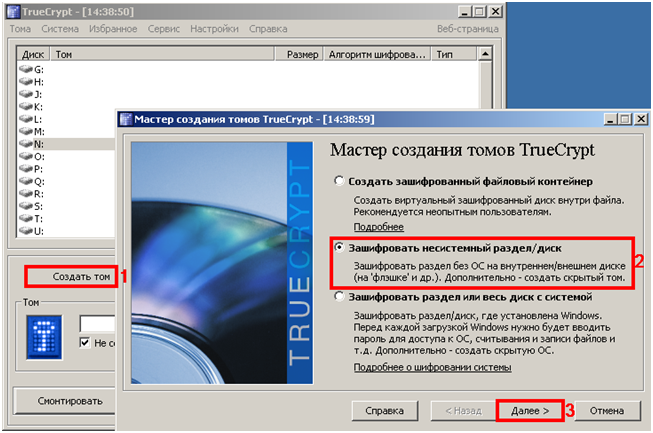
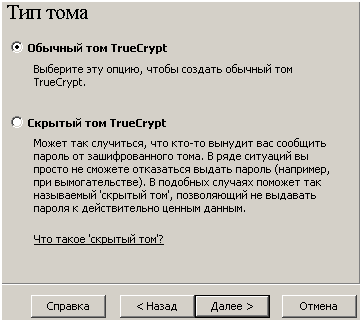
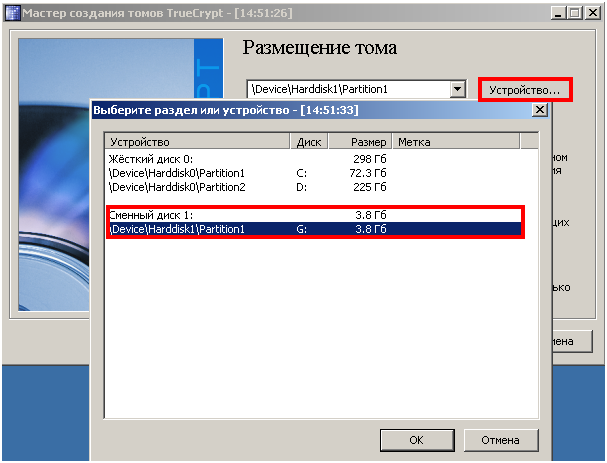
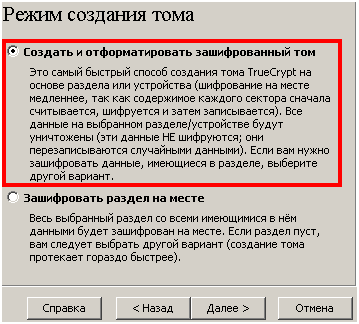

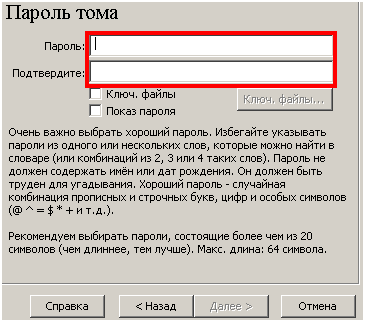


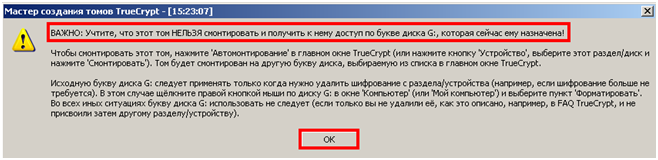


Как по мне, самая удобная программа для шифрования данных на флешке – Lockngo Pro 6. Быстро и удобно!
@ Денис:
“TrueCrypt” гораздо надёжнее. Если вставить флешку зашифрованную “TrueCrypt” – то компьютер выдаст, что её нужно отформатировать.